当前位置:首页 - photoshop教程 - 文字特效 - 正文
君子好学,自强不息!
photoshop如何制作延展文字?经常使用ps设计各种字体,想要给文字添加延伸延展的效果,该怎么制作这个效果呢?下面我们就来看看详细的教程。

首先,我们打开Photoshop,点击屏幕框选的【新建】,新建空白画布。
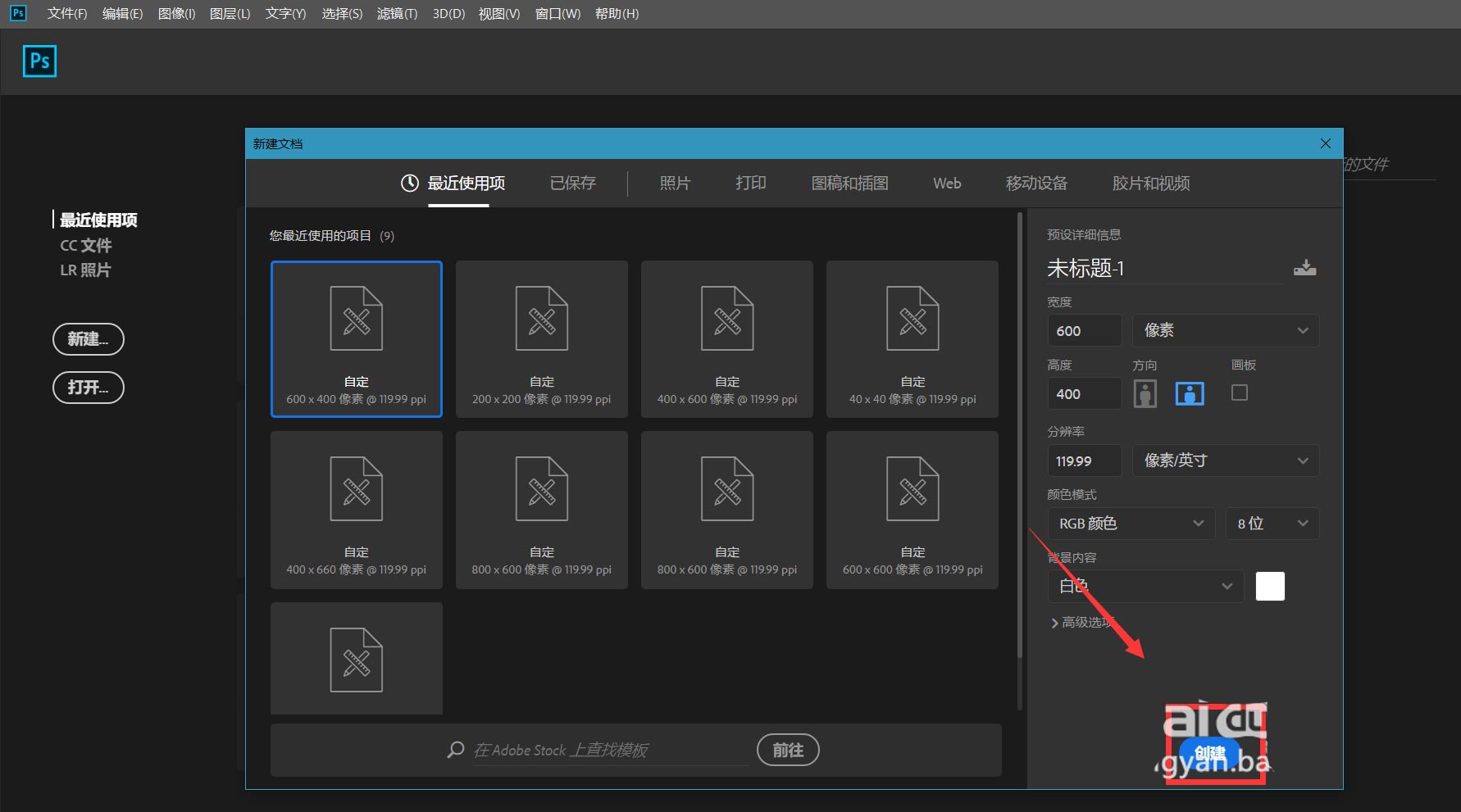
设置好喜欢的背景色,将画布填充为自己喜欢的颜色。

输入文字,调整好字体、字号、颜色。

按ctrl+t自由变换文字,使之出现下图效果。

新建空白图层,在数字下方画个矩形,如下图,同样自由变换,使之与文字相连接。
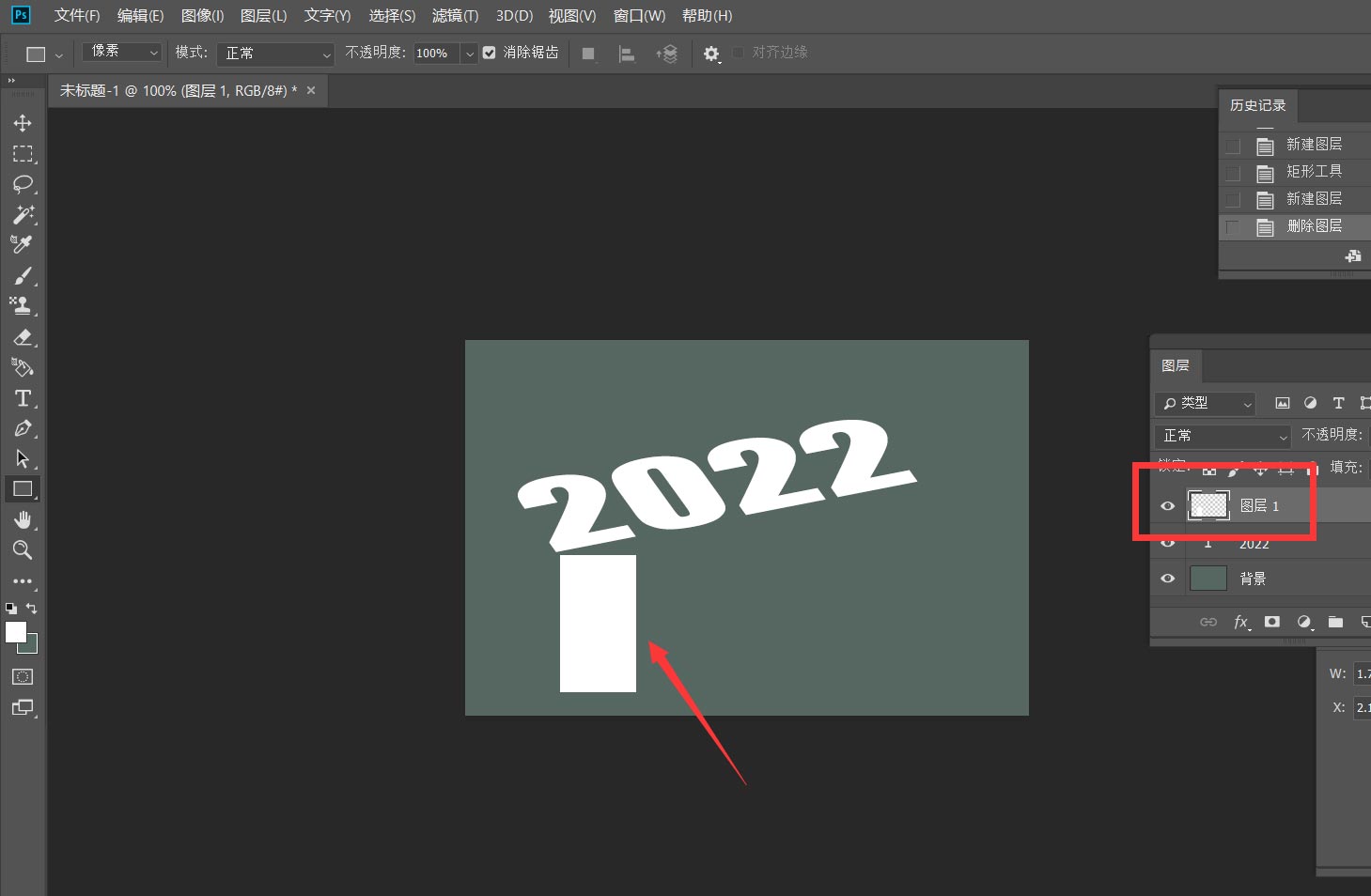
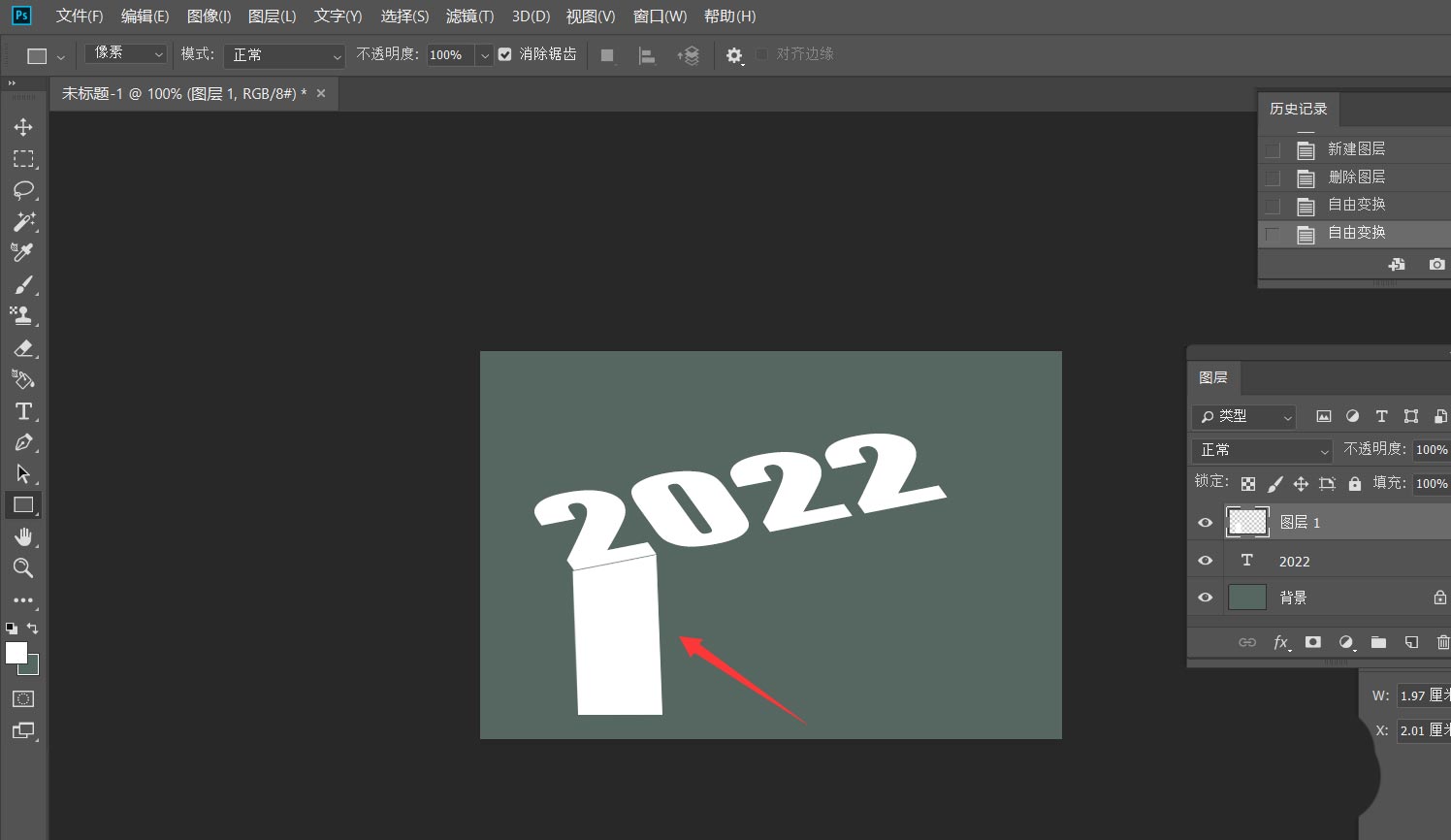
对每个文字都进行步骤五的操作,最后合并所有矩形图层。
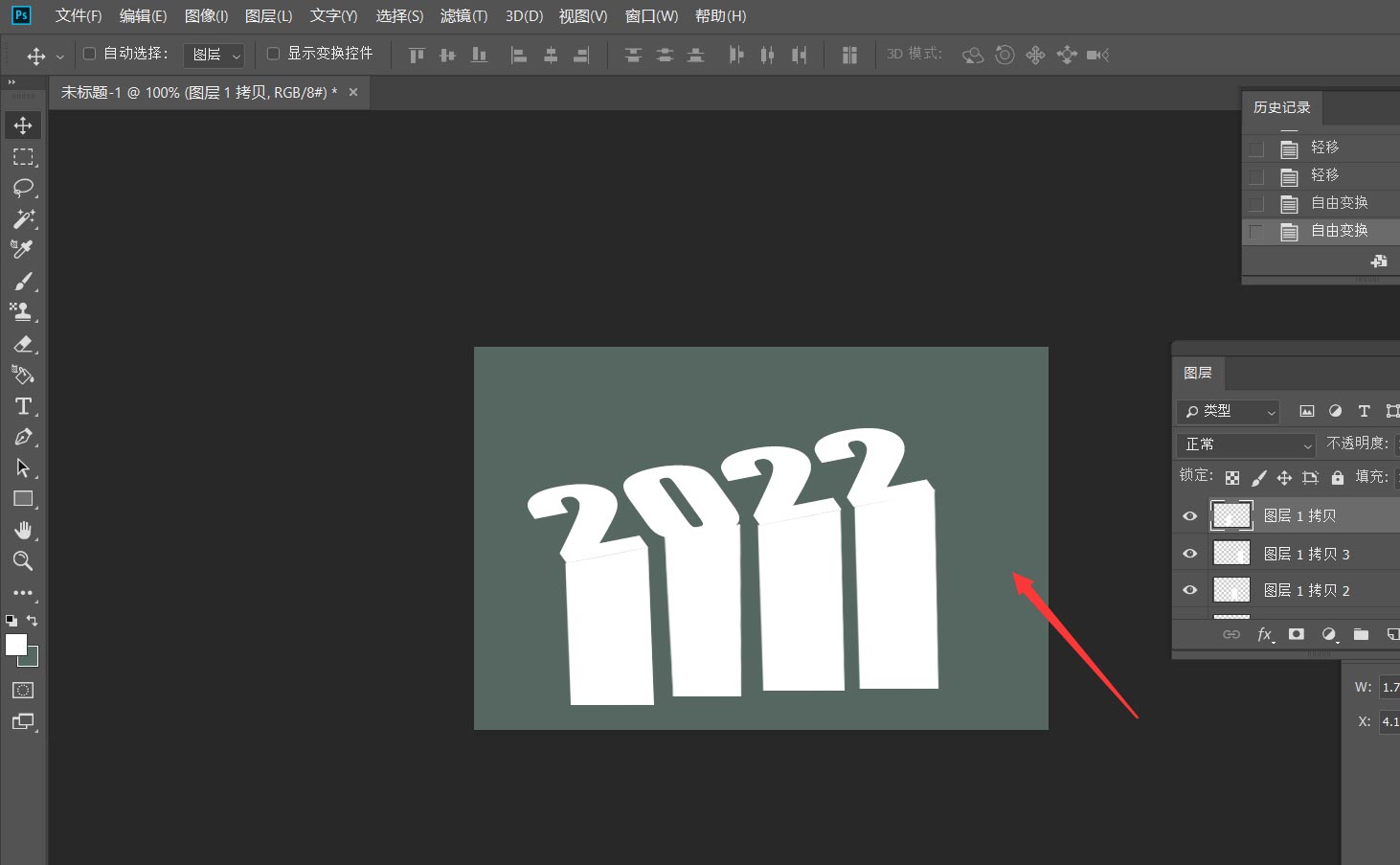
新建图层,用矩形选区工具选取一个区域,用渐变工具制作黑色到透明的渐变效果,如下图。
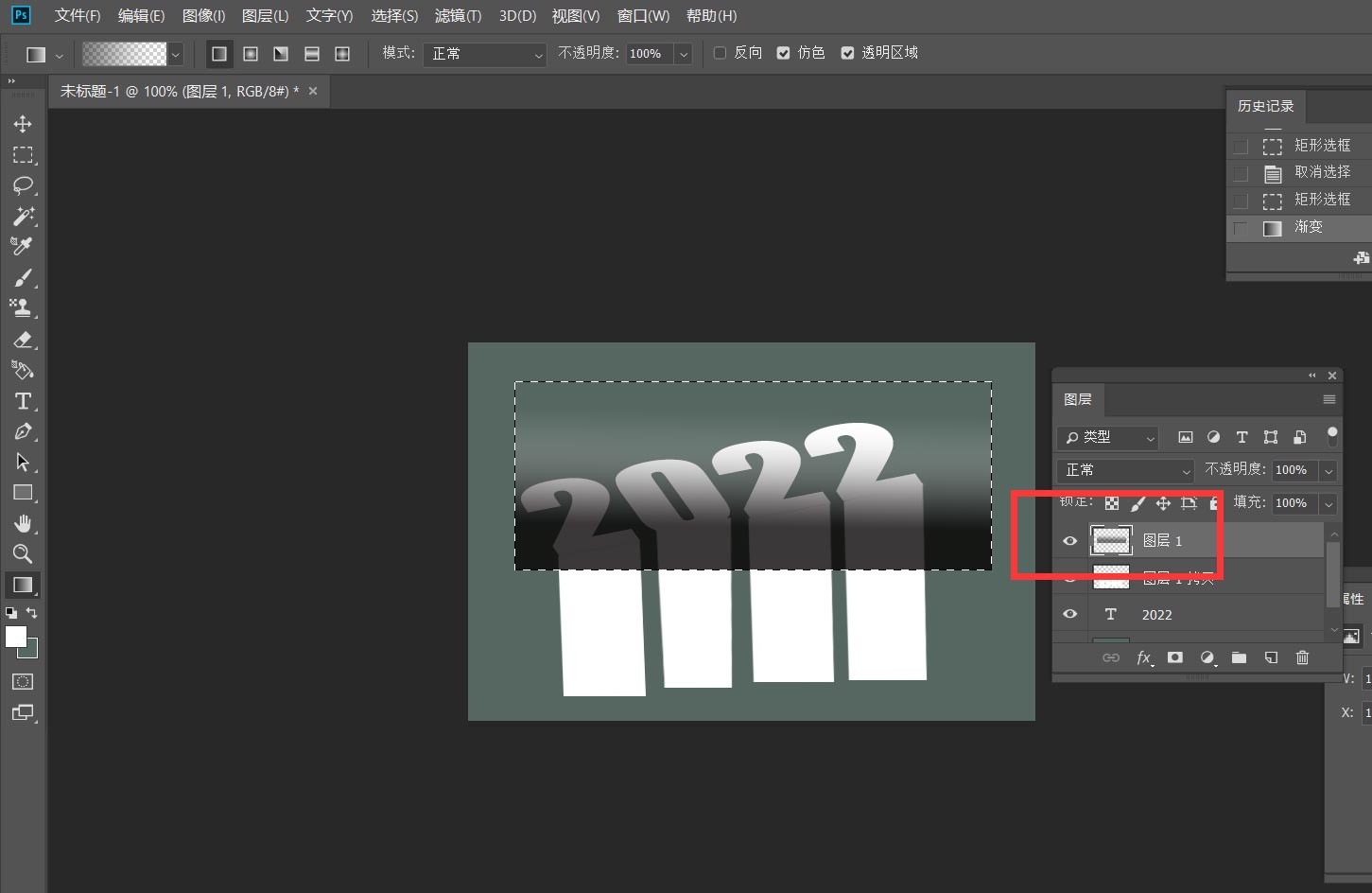
按ctrl+t调整矩形,使之与文字平行,如下图所示。

最后,我们删除多余的矩形区域,调整图层不透明度,就可以完成延展文字效果操作啦。
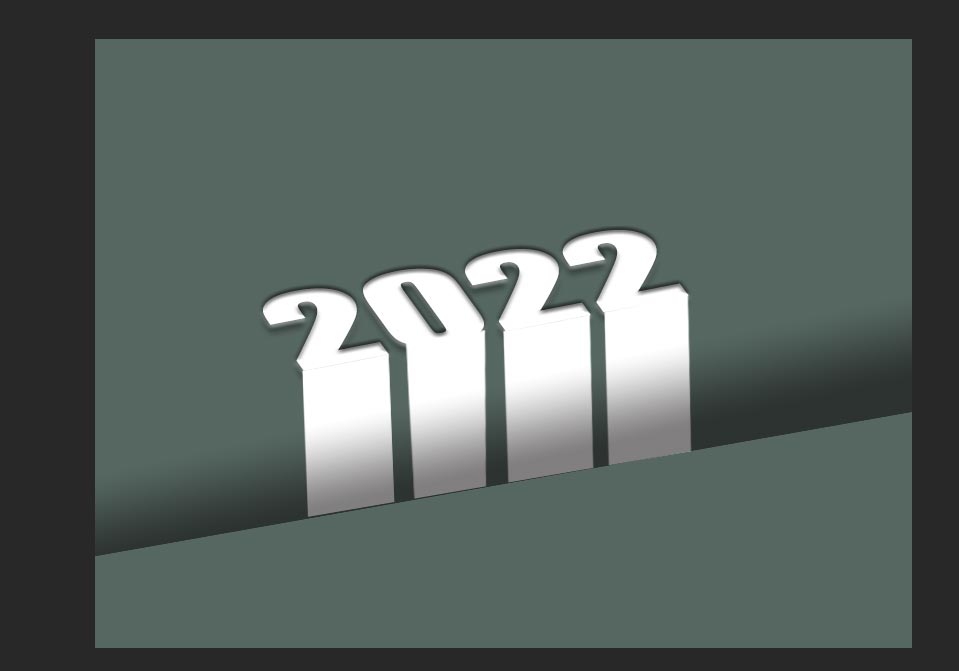
相关文章
标签:平面设计


